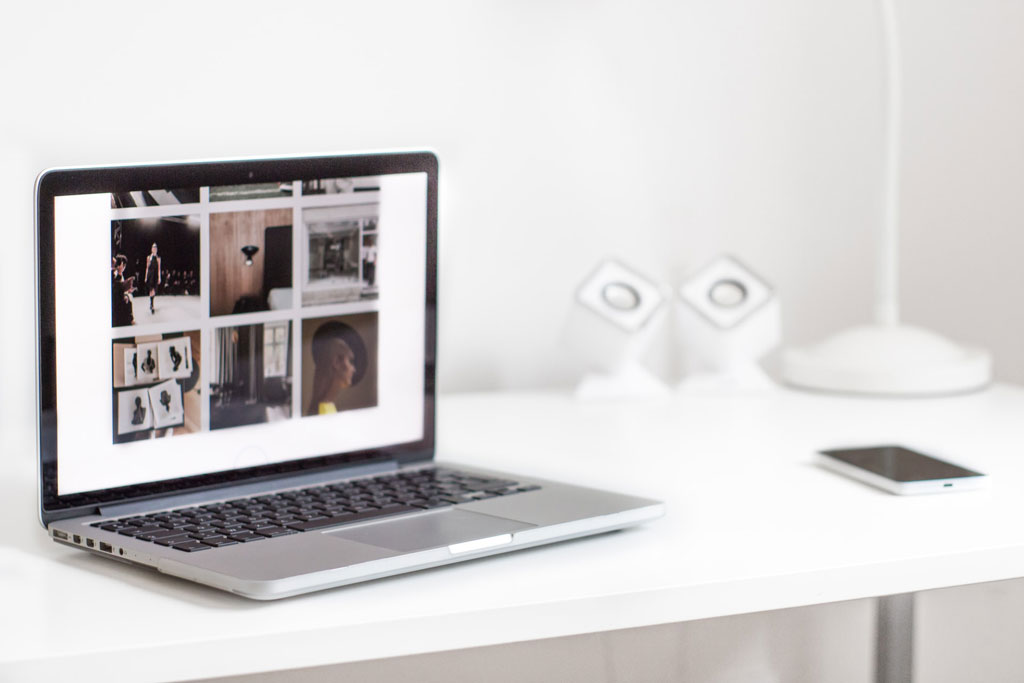Sound PC yang tidak bunyi pada Windows bisa disebabkan beberapa hal. Yang harus dipikirkan kemudian adalah, bagaimana cara mengatasi sound PC tidak bunyi pada Windows, sehingga Anda tetap bisa mendengarkan musik atau melihat film di PC dengan suara.
Seharusnya, jika card sound pada Windows tidak rusak, segala macam kerusakan pada sound PC bisa diatasi. Jika kerusakan memang terlalu berat dan tidak bisa diatasi sendirian, Anda bisa membawa PC tersebut ke tukang servis. Berikut beberapa cara memperbaiki sound PC yang tidak bunyi di Widows.
Cara Mengatasi Sound PC Tidak Bunyi Pada Windows
1. Lakukan Perbaikan Dasar
Sebelum membahas solusi yang lebih rumit, terlebih dahulu lakukan pengecekan dan perbaikan dasar terlebih dahulu. Jangan-jangan sound PC pada Windows tidak bunyi gara-gara masalah sepele. Anda bisa melakukan hal-hal di bawah ini :
- Pastikan sound PC tidak dimatikan, jadi keraskan suara dengan menggeser toggle pada ikon sound ke atas.
- Periksa perangkat audio yang terhubung ke PC (headphone/headset) dan pastikan mereka tersambung di port yang tepat.
- Carilah perangkat audio yang tidak berfungsi, caranya dengan memutar media (musik/video) dan sambungkan perangkat audio ke port PC. Jika audio terdengar dari perangkat audio eksternal, maka yang bermasalah ada pada sound PC.
- Restart PC, cara ini bisa mengatur ulang setelan pada sound PC sehingga bisa berfungsi kembali.
Baca juga: Penyebab FPS Drop Saat Main Game
2. Periksa Mixer Audio

Cara mengatasi sound PC tidak bunyi berikutnya adalah dengan memeriksa Mixer Audio, caranya bisa Anda simak di bawah ini :
- Pertama, klik kanan pada ikon sound, biasanya berada di layar bagian kanan bawah.
- Selanjutnya klik Open Volume Mixer yang berada di atas sendiri.
- Selanjutnya tinjau tingkat volume untuk aplikasi yang terbuka, di sana Anda bisa melihat 3 aplikasi sound yang sedang aktif di PC.
- Selanjutnya geser slider (berbentuk segi lima) ke bagian atas hingga maksimal sehingga aplikasi sound yang bersangkutan akan keras output suaranya.
- Terakhir klik tombol X untuk menutup jendela Mixer Audio.
Selesai, seharusnya jika masalah disebabkan oleh Mixer Audio yang tidak tepat, cara di atas bisa mengatasi sound PC yang tidak bisa berbunyi.
3. Ubah Format Pengeras Suara
Cara mengatasi sound PC tidak bunyi pada Windows berikutnya adalah dengan mengubah format pengeras suara.
- Pertama lepaskan semua perangkat audio eksternal yang terhubung di PC, bisa headphone, speaker, headset, handsfree dan seterusnya.
- Selanjutnya klik kanan pada ikon sound di kanan bawah lalu pilih Playback devices.
- Selanjutnya klik dua kali pada Speakers and Headphones untuk menampilkan jendela properties pada speaker utama PC.
- Selanjutnya klik tab Advanced lalu klik kotak drop-down yang berada di bawah Default Format.
- Selanjutnya pilih frekuensi baru, jika awalnya 24 bit maka pilih 16 bit (begitu juga sebaliknya).
- Selanjutnya klik Test untuk memainkan nada yang Anda pilih.
- Jika frekuensi tersebut mengeluarkan bunyi, maka PC yang tidak bisa mengeluarkan suara tersebut sudah bisa diatasi.
- Jika belum, Anda bisa mencoba frekuensi lainnya.
- Terakhir, klik OK agar setelan tersebut disimpan oleh Windows.
Baca juga: Cara Mengatasi Browser Terbuka Sendiri di Laptop
4. Update Driver Audio Windows

Sound PC yang tidak mengeluarkan bunyi bisa disebabkan karena driver sound masih jadul dan belum diperbarui. Karena itu, Anda bisa update driver untuk melihat apakah sound card pada PC tersebut masih berfungsi atau tidak.
- Pertama buka Start Menu, lalu ketikkan keyword Device Manager di kolom pencarian dan tekan Enter di keyboard.
- Setelah jendela Device Manager terbuka, gulir ke bawah dan pilih Sound, video and game controllers.
- Selanjutnya klik kanan pada merk perangkat audio PC yang Anda miliki, misalnya saja NVIDIA High Definition Audio. Selanjutnya pilih opsi Update Driver Software yang berada paling atas.
- Selanjutnya klik Search automatically for updated driver software lalu pilih YES atau Install.
- Jika masalah memang ada pada driver audio yang tidak update, cara di atas seharusnya bisa mengatasinya.
- Terakhir, restart PC Anda untuk melihat perubahannya.
5. Menggunakan Command Prompt
Masalah sound PC tidak bunyi pada Windows juga bisa diatasi dengan menggunakan Command Prompt alias CMD. Berikut langkah-langkahnya :
- Buka Command Prompt, Anda bisa mencarinya di kolom pencarian yang berada di Start Menu.
- Setelah muncul hasilnya, klik kanan pada Command Prompt lalu pilih Run as administrator.
- Setelah Command Prompt terbuka, ketikkan perintah ini “net localgroup Administrator /add localservice” (hilangkan tanda petik) lalu tekan Enter di keyboard.
- Setelahnya perintah tersebut akan dijalankan, jika sudah restart PC Anda untuk melihat perubahannya.
6. Mengganti Sound Card dan Speaker PC
Jika solusi di atas tidak bisa mengatasi masalah sound PC Windows tidak bunyi, maka dapat dipastikan, yang rusak adalah sound card atau speaker-nya. Karena itu, mau tidak mau Anda harus menggantinya, agar PC bisa mengeluarkan suara ketika Anda memutar musik atau video.
Jika Anda belum tahu, Sound Card adalah hardware pada PC yang bisa mengubah data digital menjadi data analog yang akan mengeluarkan suara melalui speaker PC, headset dan perangkat audio lainnya. Jadi kalau memang benar-benar rusak, harus diganti dengan Sound Card dan speaker yang baru.
Baca juga: Cara Mengatasi We Can’t Set Up Mobile Hotspot Windows 10
Sekarang Anda tidak perlu khawatir jika sound PC tidak mengeluarkan suara, karena di atas sudah dibahas cara mengatasi sound PC tidak bunyi pada Windows. Lakukan salah satu dari cara di atas dan periksa apakah sound PC sudah berfungsi kembali.